win10系统怎么更改时间|如何修改文件夹的创建时间
如何修改文件夹的创建时间?文件夹和文件一样,都有时间属性,不过文件夹的时间属性只有创建时间没有修改时间,打开文件夹的属性后,就能看到创建时间了,创建时间是电脑系统自动赋予给文件夹的。很多小伙伴想要修改文件夹的创建时间,很多人会认为这应该不能被修改吧,如果你这样认为那就错了哦,其实文件夹的创建时间是可以被修改的,而且修改的方法并不难,会这一电脑技巧的人不多。
下面小编就将这个方法介绍给大家吧,四个简单的步骤之后就能完成修改,学会之后会不会觉得很酷呢,我们只需要使用一个简单的电脑工具来帮助我们,请感兴趣的朋友一起和我往下学习吧。
需要使用的工具:优速文件批量重命名
工具下载地址:https://download.yososoft.com/YSRename/2.0.4/YSRename.exe

请看详细的修改步骤:
第一步,打开电脑之后下载并安装“优速文件批量重命名”软件工具,打开之后点击首页右边的【文件夹重命名】功能进入内页进行操作。

第二步,点击左上角的【添加文件夹】蓝色按钮,将需要修改创建时间的文件夹添加到软件中。

第三步,进行设置,如下图所示:命名方式选择:属性;然后在下面设置新的创建时间,可以精确到秒,案例中我们设置成2022?年?6?月?1?日 ??01:01:01。

第四步,点击右上角的【开始重命名】蓝色按钮启动软件,稍微等待十几秒钟,修改完成后软件会自动打开输出文件夹,方便我们查看。

第五步,打开案例中一个文件夹的属性可以看到,文件夹的创建时间已经变成了2022?年?6?月?1?日 0??1:01:01,修改成功。

相关内容

怎么用u盘安装纯净版|小白一键u盘装系统详细步
怎么用u盘安装纯净版|小白一键u盘装系统详细步骤,装系统,步骤...

主机怎么激活系统|Win7系统显示未激活怎么办
主机怎么激活系统|Win7系统显示未激活怎么办,系统,显示,主机,...

电脑u盘文件加密方法|加密工具怎么加密文件
电脑u盘文件加密方法|加密工具怎么加密文件,加密文件,方法,加...

密码忘记了怎么办|如何登录会博通档案管理系统
密码忘记了怎么办|如何登录会博通档案管理系统,博通,档案管理...

win10系统蓝屏了怎么办|win10蓝屏进不了系统怎
win10系统蓝屏了怎么办|win10蓝屏进不了系统怎么解决,蓝屏,系...

怎么备份分区表|系统分区表丢失怎么解决
怎么备份分区表|系统分区表丢失怎么解决,分区表,系统,丢失,备...

如何使用winntsetup|winntsetup安装步骤
如何使用winntsetup|winntsetup安装步骤,安装步骤,镜像,启动,...

win10分辨率修改不了怎么办|linux无法修改系统
win10分辨率修改不了怎么办|linux无法修改系统分辨率咋办,修...

启动盘如何装win7系统|u盘启动盘安装win7系统步
启动盘如何装win7系统|u盘启动盘安装win7系统步骤,系统,启动...

win7系统怎么更改密码|Wifi密码怎么修改
win7系统怎么更改密码|Wifi密码怎么修改,更改密码,系统,修改,...

御龙在天手游副将属性|御龙在天手游坐骑怎样多
御龙在天手游副将属性|御龙在天手游坐骑怎样多技能,御龙在天...

磁盘工具分区怎么删掉|电脑怎么删除硬盘分区
磁盘工具分区怎么删掉|电脑怎么删除硬盘分区,删除,硬盘分区,...

U盘修复工具怎么用|真正免费u盘修复软件
U盘修复工具怎么用|真正免费u盘修复软件,免费,修复,修复工具,...

win7怎么更改字体颜色|word怎么快速换特定文字
win7怎么更改字体颜色|word怎么快速换特定文字的颜色,文字,更...
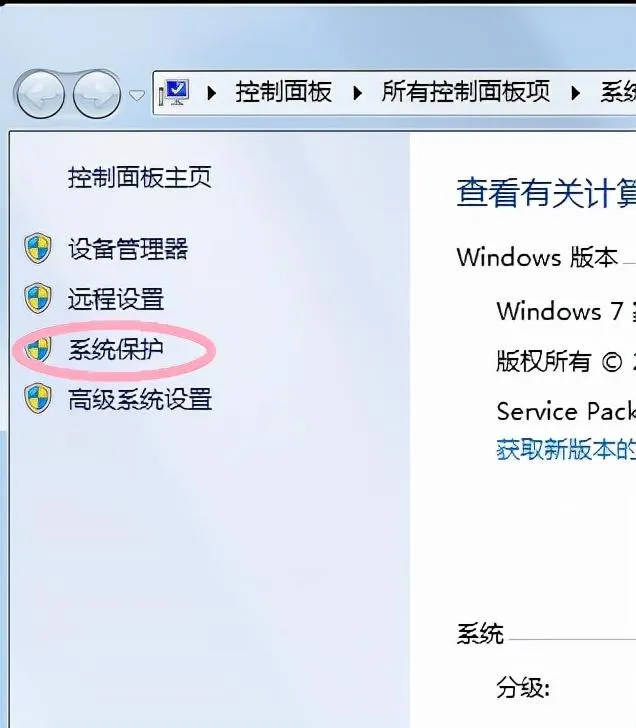
如何快速还原系统|电脑系统还原点教程
如何快速还原系统|电脑系统还原点教程,电脑系统,教程,还原系...



